Il centro di controllo di Apple Watch ti consente di controllare lo stato del tuo smartwatch a colpo d'occhio e include quasi una dozzina di scorciatoie come la modalità aereo, la modalità teatro e persino una modalità walkie talkie. Ancora più importante, ti dà accesso rapido a queste funzionalità senza cercare un'icona o un'impostazione specifica dell'app. Una volta che impari a usare il centro di controllo, ti chiederai come hai fatto a cavartela senza.
Come aprire il WatchOS Control Center
La prima cosa che devi sapere sul centro di controllo è come aprirlo. Il centro di controllo è disponibile solo quando ti trovi nella schermata di blocco dell'Apple Watch, che è la schermata con l'orologio che appare quando fai clic per la prima volta sulla corona dell'orologio o fai scorrere il polso per guardare l'orologio.
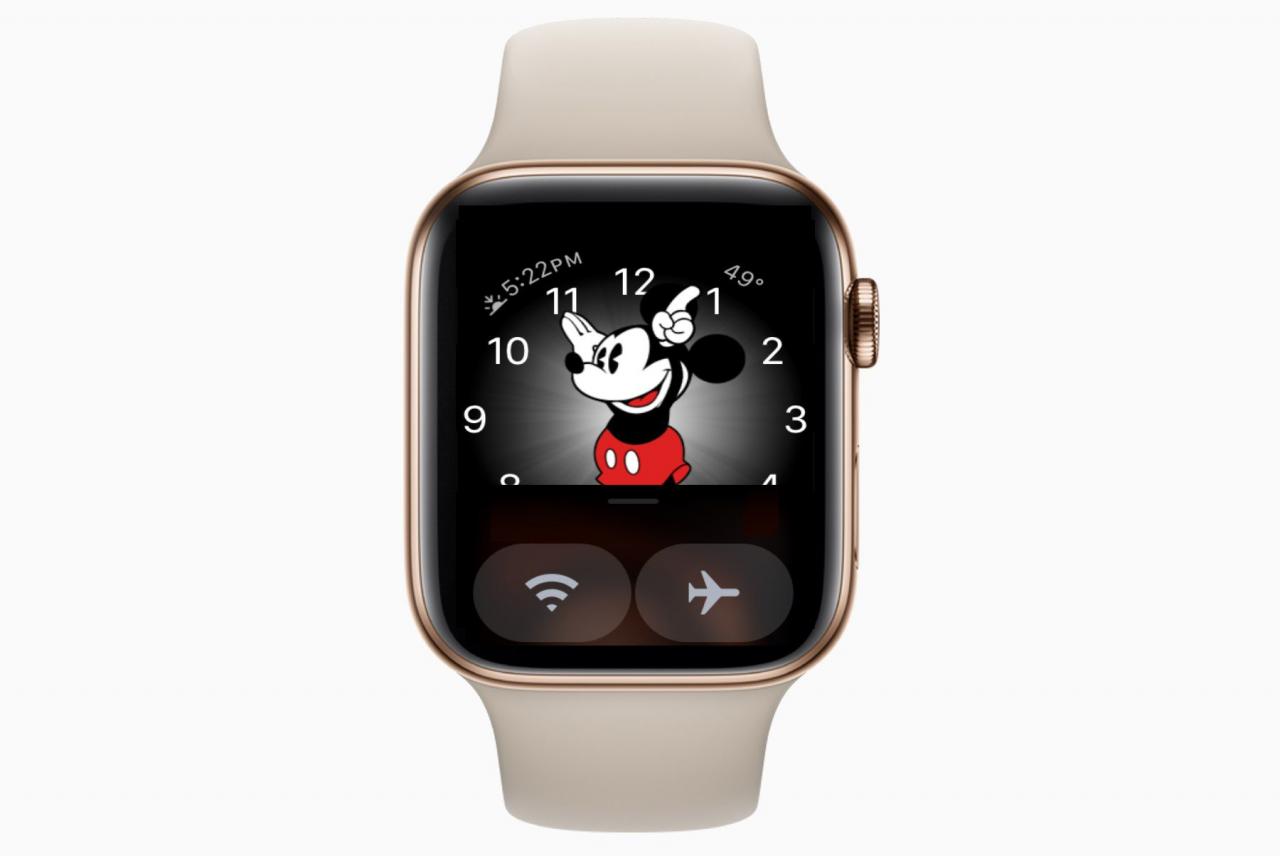
La società Apple
- Puoi aprire il centro di controllo di Apple Watch posizionando la punta del dito nella parte inferiore dello schermo dell'orologio dove il display incontra la cornice.
- Quando tieni il dito su quest'area dello schermo, vedrai il centro di controllo sbirciare dalla parte inferiore del display. Scorri semplicemente il dito verso il centro dello schermo per aprire il centro di controllo. Suggerimento: non è necessario attendere che il centro di controllo appaia in basso prima di scorrere verso l'alto. Puoi farlo in un unico movimento per aprire il centro di controllo più velocemente.
- Se vedi una schermata con l'estensione personalizzare IL MENU pulsante in basso, hai premuto troppo forte con il dito. L'Apple Watch utilizza i controlli touch 3D, che vengono attivati utilizzando una maggiore pressione con il dito dopo aver toccato inizialmente il display. Solleva semplicemente il dito e riprova con un tocco più leggero.
Come utilizzare il Centro di controllo di Apple Watch per verificarne lo stato
Il centro di controllo WatchOS ha molte fantastiche funzionalità, ma uno dei migliori utilizzi è la possibilità di controllare lo stato del tuo Apple Watch. Questo è ottimo per la risoluzione dei problemi se l'orologio non funziona come pensi che dovrebbe.
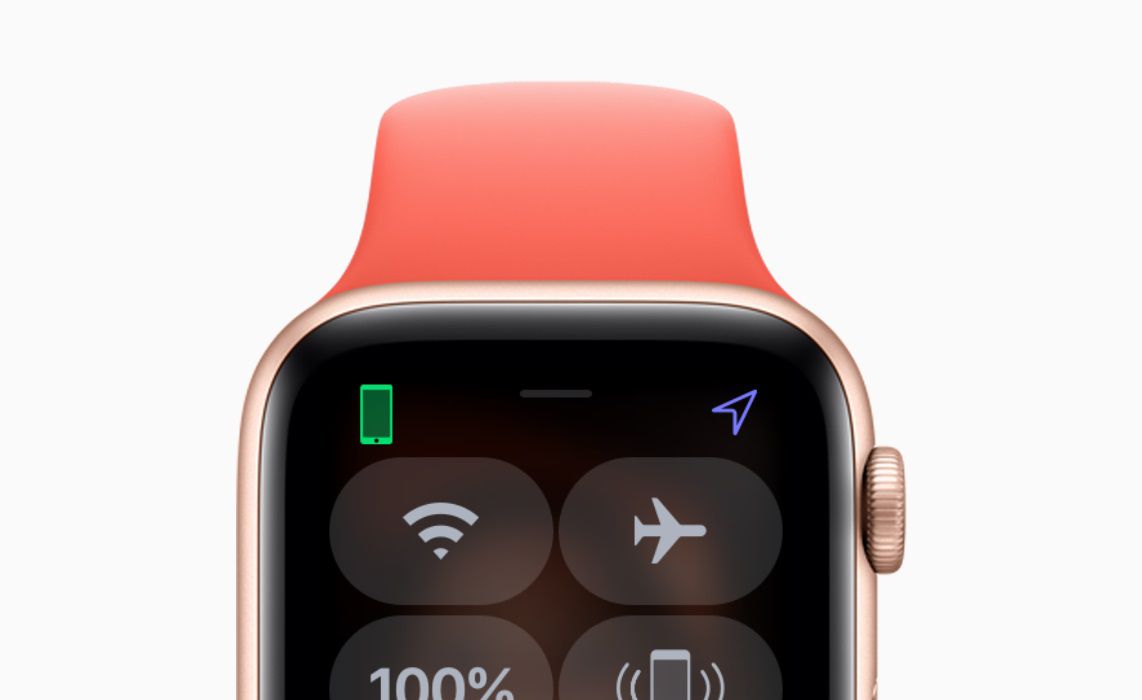
Apple Inc.
- L'icona nell'angolo in alto a sinistra dello schermo che mostra come sei connesso. Se sei associato al tuo dispositivo, questa icona sarà un telefono verde. Se stai usando il Wi-Fi invece del tuo iPhone, l'immagine Wi-Fi blu apparirà qui. L'immagine di un telefono rosso significa che non sei connesso al tuo iPhone o tramite Wi-Fi.
- L'icona nell'angolo in alto a destra dello schermo sarà una freccia blu se un'app o una complicazione su Apple Watch ha utilizzato di recente i servizi di localizzazione. Ciò include la mappa, un evento del calendario che mostra le condizioni del traffico, l'app di allenamento durante la corsa o altre app che utilizzano il servizio.
Come utilizzare i pulsanti di scelta rapida nel pannello di controllo di Apple Watch
Ovviamente, il miglior utilizzo del pannello di controllo sono tutti i pulsanti di scelta rapida che ti danno un rapido accesso alle funzionalità di Apple Watch. Alcune di queste funzionalità come la torcia sono disponibili solo attraverso il pannello di controllo, mentre altre sono semplicemente rapidi passaggi alle impostazioni di Apple Watch o semplicemente aprono un'app sull'orologio.

Apple Inc
- Wi-Fi. Il primo pulsante sul pannello di controllo consente di attivare o disattivare il Wi-Fi. Il Wi-Fi consentirà al tuo Apple Watch di comunicare con il tuo iPhone a una distanza maggiore, ma può consumare energia più velocemente. È bene mantenere questa impostazione attiva a meno che la batteria non sia scarica.
- Modalità aereo. Spostandoti a destra, il pulsante con l'icona dell'aeroplano si comporta in modo simile alla modalità aereo sul tuo iPhone. Questo spegnerà la connessione cellulare se disponi di una versione cellulare dell'Apple Watch e spegnerai il Wi-Fi e altre radio sull'orologio.
- batteria. Il pulsante con la percentuale mostra quanta carica della batteria hai sull'orologio, ma non è qui solo per lo spettacolo. Se tocchi la percentuale, puoi attivare la modalità Riserva di carica, che sostanzialmente elimina le funzionalità intelligenti e trasforma l'Apple Watch in un normale orologio digitale. Questo è fantastico quando hai pochissima batteria rimasta.
- Ping. Forse la caratteristica migliore del pannello di controllo è il ping dell'iPhone, che farà emettere un suono al tuo iPhone quando lo tocchi. Se tieni premuto il dito, il tuo iPhone inizierà persino a lampeggiare, il che lo rende ancora più facile da individuare.
- Torcia elettrica. La torcia di Apple Watch può essere modificata da una luce grigiastra a una luce bianca brillante toccando il display mentre è acceso. Puoi anche scorrere da destra a sinistra per accedere a una luce lampeggiante o rossa.
- Non disturbare. Il pulsante con la luna attiva la modalità Non disturbare. Questo può essere ottimo se stai usando l'Apple Watch come sveglia o se semplicemente non vuoi essere avvisato di chiamate o messaggi di testo per un po '. Puoi scegliere di attivarlo / disattivarlo o attivarlo fino a un evento specifico come uscire di casa o fino al mattino.
- Modalità Teatro. Ora che hai un Apple Watch, hai due dispositivi da disabilitare mentre guardi un film o giochi. I volti felici e tristi del teatro ti consentono di mettere rapidamente l'orologio in modalità silenziosa e di mantenere lo schermo scuro finché non tocchi il display.
- Water Lock. Il pulsante con la goccia d'acqua mette l'Apple Watch in modalità Water Lock, che viene utilizzata quando si nuota con l'orologio. Per disattivare la modalità Blocco in acqua, è necessario ruotare la corona dell'orologio finché l'acqua non viene espulsa.
- muto. Il pulsante con il campanello attiva o disattiva l'audio.
- AirPlay. Il pulsante con i cerchi e il triangolo in basso ti consente di controllare l'uscita audio di AirPlay. Anche se non puoi inviare video utilizzando AirPlay sul tuo Apple Watch, puoi controllare dove va la tua musica usando questo pulsante.
- Walkie Talkie. L'ultima scorciatoia nel menu del pannello di controllo predefinito attiva o disattiva la disponibilità per la modalità walkie-talkie. Puoi impostare la modalità walkie-talkie utilizzando l'app Walkie Talkie, che ti consente di scegliere quali contatti possono parlare con te tramite la funzione walkie-talkie.
- Modifica. Il pulsante di modifica si trova nella parte inferiore del pannello di controllo e consente di riorganizzare le scorciatoie. Questo è ottimo se usi spesso la modalità walkie-talkie o il blocco dell'acqua e desideri accedervi rapidamente. Puoi spostare un pulsante toccando Modifica, tenendo premuto il dito su un pulsante di scelta rapida finché non viene evidenziato, quindi trascinando il pulsante nella nuova posizione spostando il dito senza sollevarlo dallo schermo.